從事件瀏覽畫面播放動畫與照片
您可依日期和錄製時間,來搜尋錄製的影像(事件瀏覽)。
- 開啟LCD螢幕,按下
 (檢視影像)進入播放模式。
(檢視影像)進入播放模式。
- 您也可以選擇LCD螢幕上的
 (檢視影像)進行操作。
(檢視影像)進行操作。
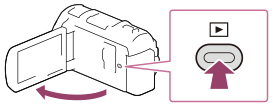
- 您也可以選擇LCD螢幕上的
- 選擇
 /
/ 將想要的事件移至中央(
將想要的事件移至中央( ),然後加以選取(
),然後加以選取( )。
)。
- 本產品會依據日期和時間,自動將錄製的影像顯示成事件。
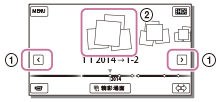
- 選擇影像。
- 本產品會從事件中的所選影像,開始播放至事件中的最後一個影像。
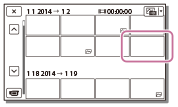
- 在LCD螢幕上,選擇用於不同播放操作的適當按鈕。
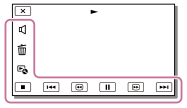
用於播放操作的按鈕
 /
/ :上一個/下一個
:上一個/下一個
 :刪除
:刪除
 /
/ :快速倒轉/快速前轉
:快速倒轉/快速前轉
 :內容
:內容
 /
/ :播放/暫停
:播放/暫停
 :停止
:停止
 :播放幻燈片/停止幻燈片放映
:播放幻燈片/停止幻燈片放映
 :動態拍攝視訊
:動態拍攝視訊
注意
- 若要避免影像資料遺失,請定期將所有錄製的影像儲存到外部媒體。
- 視播放的影像而定,上述的某些按鈕可能不會出現。
- 在預設設定中,受保護的演示動畫為預先錄製好的。
提示
- 若在播放時重複選擇
 /
/ ,動畫會以約5倍速度 - 約10倍速度 - 約30倍速度 - 約60倍速度播放。
,動畫會以約5倍速度 - 約10倍速度 - 約30倍速度 - 約60倍速度播放。 - 暫停期間,選擇
 /
/ 可慢速播放動畫。
可慢速播放動畫。 - 若要重複播放幻燈片,請在使用切換影像類型按鈕選擇
 時選擇
時選擇 -[幻燈片放映設定]。
-[幻燈片放映設定]。


